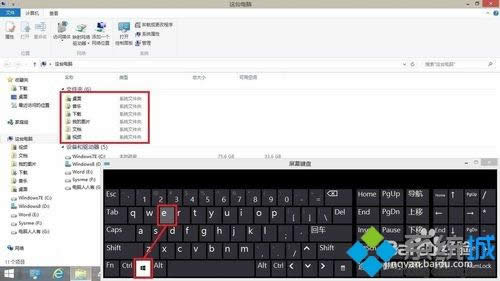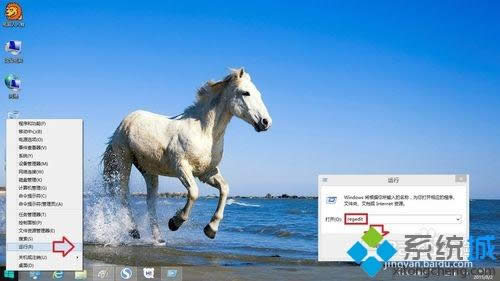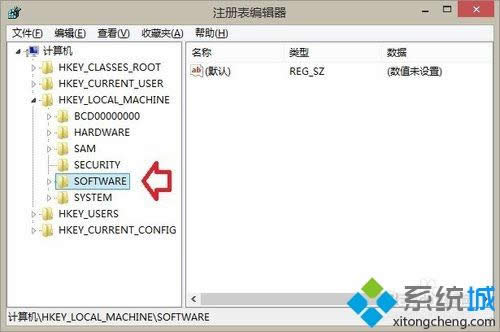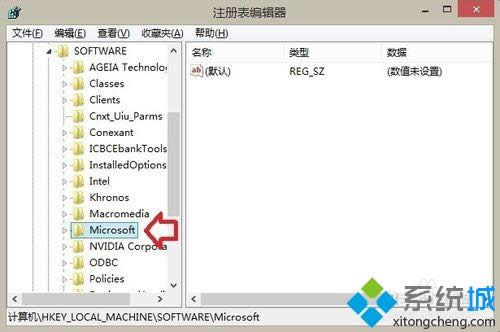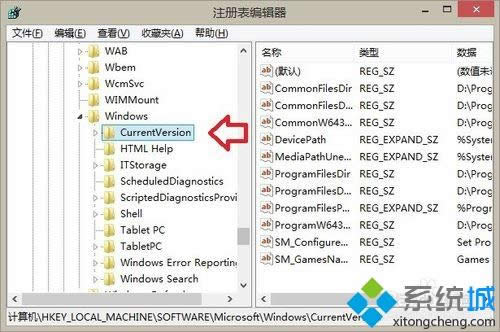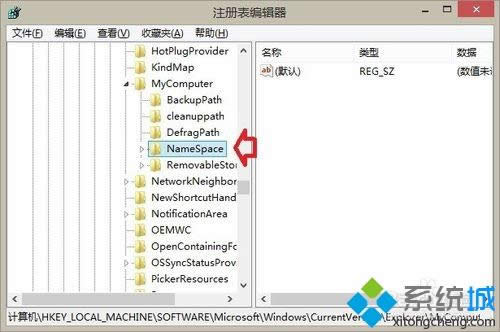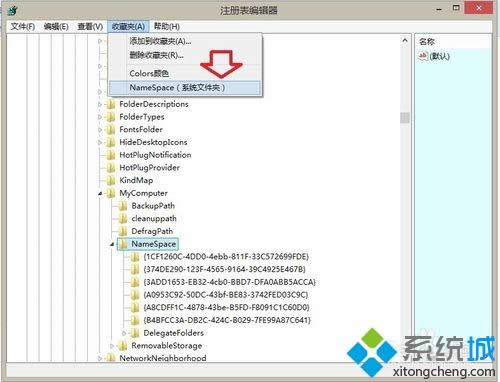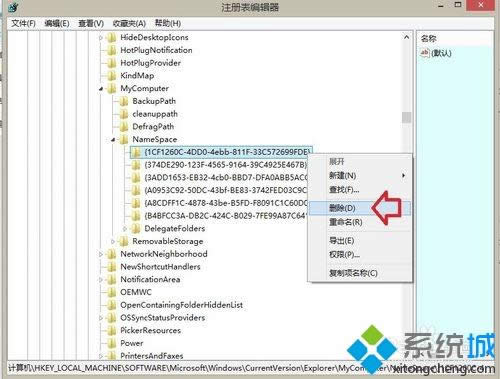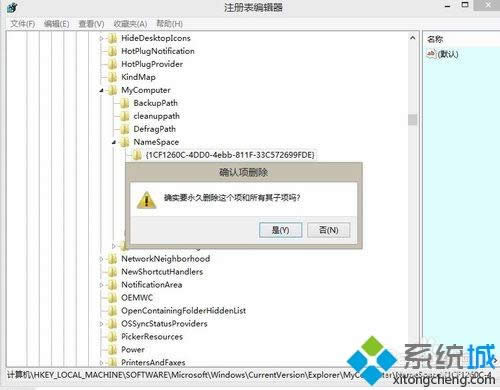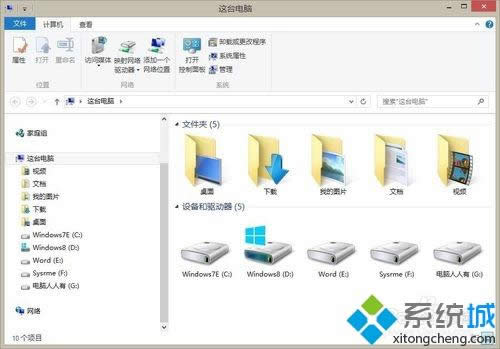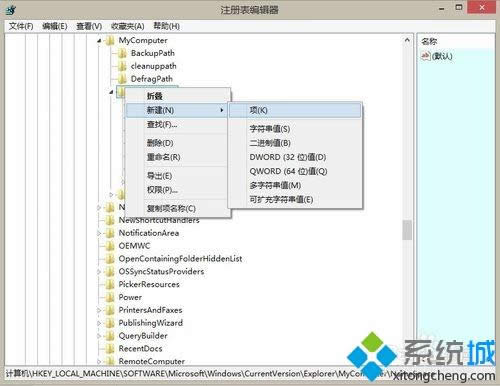win8.1系统删除音乐文件夹的具体办法
发布时间:2021-12-04 文章来源:深度系统下载 浏览:
|
Windows 8是美国微软开发的新一代操作系统,Windows 8共有4个发行版本,分别面向不同用户和设备。于2012年10月26日发布。微软在Windows 8操作系统上对界面做了相当大的调整。取消了经典主题以及Windows 7和Vista的Aero效果,加入了ModernUI,和Windows传统界面并存。同时Windows徽标大幅简化,以反映新的Modern UI风格。前身旗形标志转化成梯形。 电脑安装上Win8.1系统后,双击打开“这台电脑”,发现已经有将视频、图片、文档、下载、音乐、桌面等文件了。很多用户想要删除音乐文件夹,但是不知道怎么删除。我们可以调出资源管理器进行设置,以下教程和大家分享一下win8.1系统删除音乐文件夹的具体方法。 具体方法如下: 1、首先,使用使用Windows+E快捷键,调出资源管理器;
2、然后,使用鼠标右键点击屏幕左下方的开始按钮,在弹出的菜单中点击→运行→输入:regedit →确定打开注册表编辑器;
3、依次定位到:计算机→HKEY_LOCAL_MACHINE→SOFTWAR;
4、SOFTWARE→Microsoft;
5、Microsoft→Windows→CurrentVersio;
6、CurrentVersion→Explorer→MyComputer→NameSpace;
7、展开 NameSpace 之后,先做一个收藏的操作,以后进来修改就方便了; 点击NameSpace→然后点击工具栏上的收藏夹→在键值后面标注位置(系统文件夹)
8、再按以下对应的音乐文件相应的键值→删除音乐文件夹键值即可; {1CF1260C-4DD0-4ebb-811F-33C572699FDE} 音乐
9、确认删除→是;
10、再按Windows+E快捷键,调出资源管理器,音乐文件夹就没有了;
11、如要改回去,先复制键值:{1CF1260C-4DD0-4ebb-811F-33C572699FDE},然后,右键点击NameSpace项→新建→项→再将这个音乐文件夹的键值复制替换【新项#】即可。
以上和大家分享就是win8.1系统删除音乐文件夹的具体方法,希望此教程内容能够帮助到大家。 Windows 8是对云计算、智能移动设备、自然人机交互等新技术新概念的全面融合,也是“三屏一云”战略的一个重要环节。Windows 8提供了一个跨越电脑、笔记本电脑、平板电脑和智能手机的统一平台。 |
本文章关键词: win8.1系统删除音乐文件夹的具体办法-系统城
相关文章
本类教程排行
系统热门教程
本热门系统总排行